Como recuperar dados de uma matriz RAID em um controlador Areca ARC-1210
Neste artigo, discutiremos como trabalhar com arrays RAID em um controlador Areca ARC-1210: como construir um array, o que fazer se o controlador não t funcionam, e como recuperar dados de um hardware RAID5.

- Como criar RAID 5 em um controlador Areca ARC-1210
- Como criar um RAID usando um utilitário proprietário
- Recuperação de dados do Areca ARC-1210
- Conclusão
- Perguntas e respostas
- Comentários
A situação de perda de informações importantes sempre ocorre de forma espontânea. Embora o RAID 5 seja uma das soluções de armazenamento mais confiáveis de todos os níveis, ele ainda não pode garantir 100% de proteção contra perda de dados. No momento mais imprevisível, um ou mais discos podem falhar, um controlador falha ou um dos componentes de hardware falha. Erros de configuração, exclusão acidental ou formatação de unidades também são perigosos, e tudo isso pode levar à perda de informações importantes.
| Causa | Descrição |
|---|---|
| Falha de dois ou mais discos | RAID 5 pode suportar a falha de um disco, mas a falha de dois ou mais discos leva à perda total de dados. |
| Erros do controlador RAID | Falhas no controlador RAID podem danificar os metadados ou a configuração da matriz, resultando na perda de informações. |
| Reconstrução incorreta da matriz | Erros durante a recuperação ou reconstrução da matriz RAID podem resultar na perda de dados. |
| Setores defeituosos no disco | A presença de setores defeituosos em vários discos da matriz pode dificultar a recuperação de dados. |
| Erros lógicos | Problemas com o sistema de arquivos, vírus ou configurações incorretas podem causar perda de informações. |
| Falhas na atualização do firmware | Falhas nas atualizações de firmware do disco ou do controlador podem interromper a operação da matriz. |

✔️ Cómo recuperar los datos con RAID 5 de un controlador inoperativo Areca ARC 1210
Como criar RAID 5 em um controlador Areca ARC-1210
Primeiro, vamos ver o processo de criação de um array RAID, o que você precisa prestar atenção ao compilar um RAID e quais parâmetros serão necessários no futuro para recuperar dados perdidos. O RAID consistirá em três discos montados em uma matriz pelo controlador Areca ARC-1210.
Ao inicializar o sistema com um controlador RAID e discos instalados, uma mensagem aparecerá na tela. Ele ficará na tela por cerca de cinco segundos, dando-lhe tempo para iniciar o menu de configurações pressionando Tab ou F6. Para pular a configuração, pressione ESC.
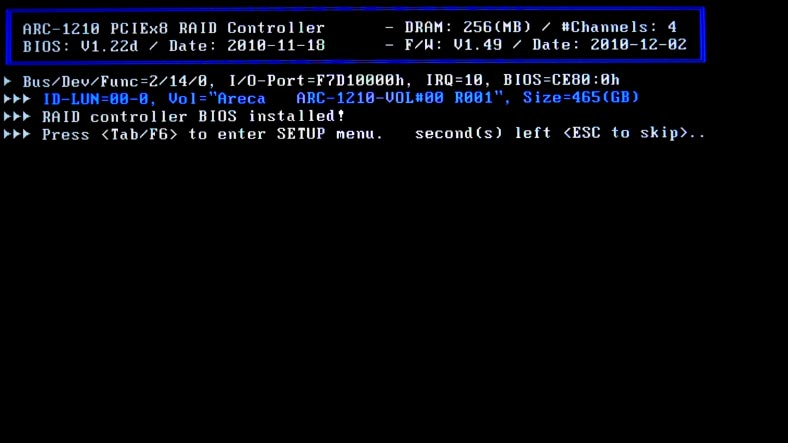
Depois de habilitar a configuração, uma janela do BIOS aparecerá com uma caixa de diálogo de seleção listando os controladores conectados à placa-mãe. Use as teclas de seta para cima e para baixo para selecionar o adaptador que deseja configurar e pressione Enter para entrar no menu principal de configurações.
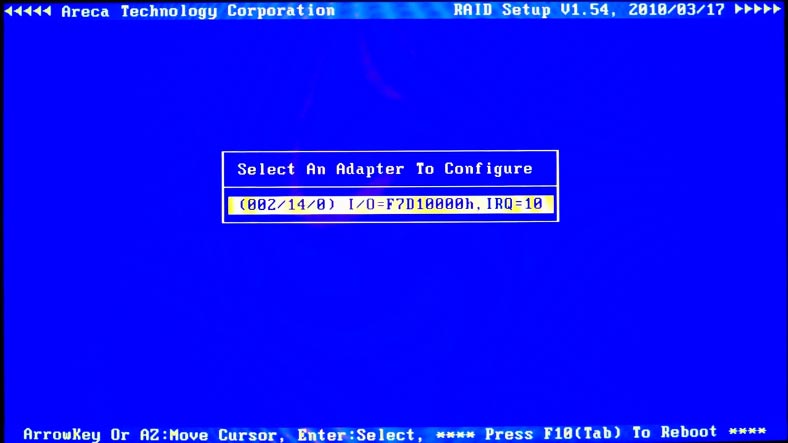
Para configurar rapidamente o array RAID, selecione o primeiro item em Quick Volume/RAID Setup e pressione a tecla Enter.
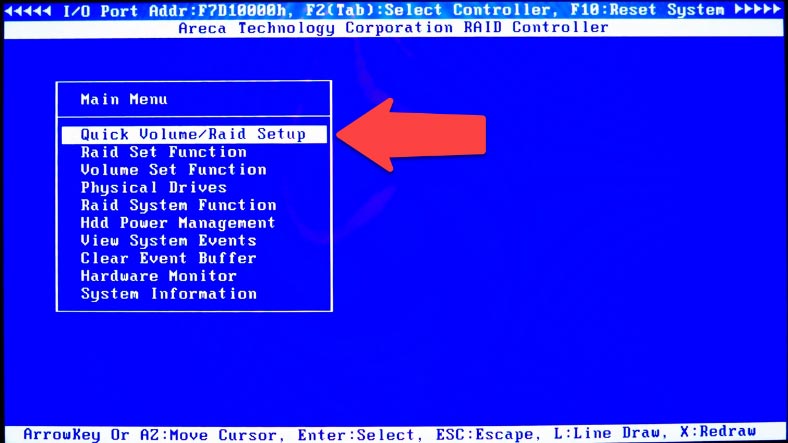
Selecione um tipo de RAID na lista e pressione Enter para continuar.
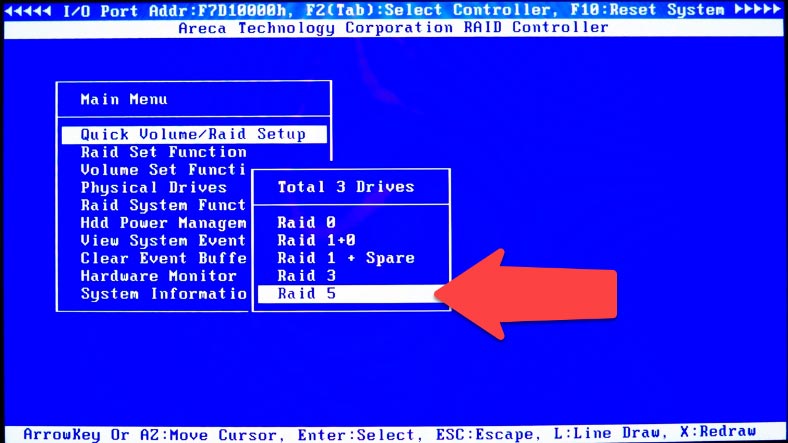
Especifique o tamanho do volume, tamanho do bloco, Sim e digite para confirmar.
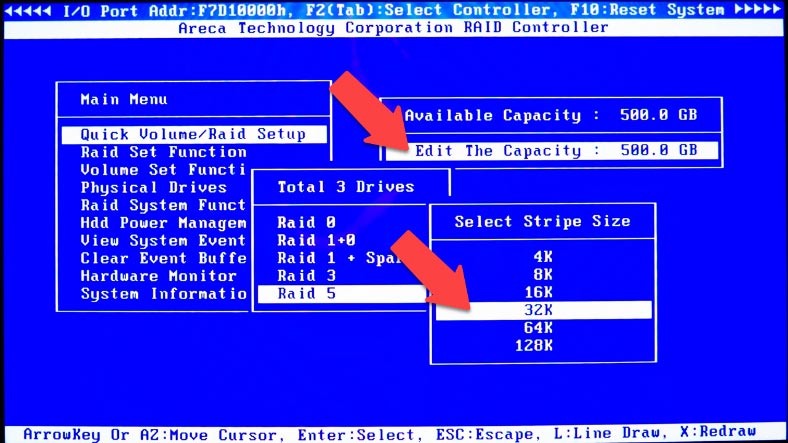
Em seguida, selecione o tipo de inicialização – normal, em segundo plano ou sem inicialização – Enter.
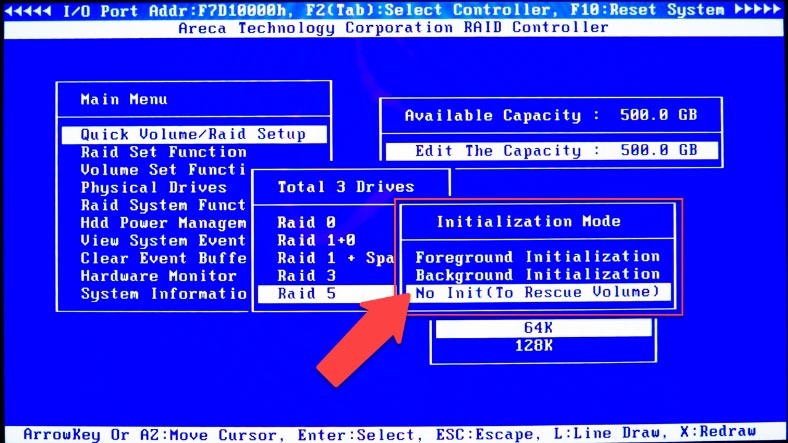
Isso conclui o processo de criação do RAID. Pressione a tecla Tab várias vezes para sair e reiniciar.
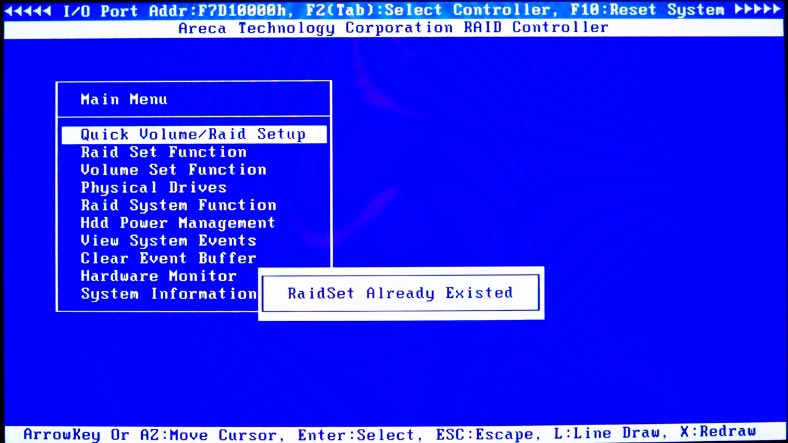
Na próxima vez que você inicializar, pule a configuração com ESC e espere o sistema inicializar, abra o Gerenciamento de disco e particione o novo disco.
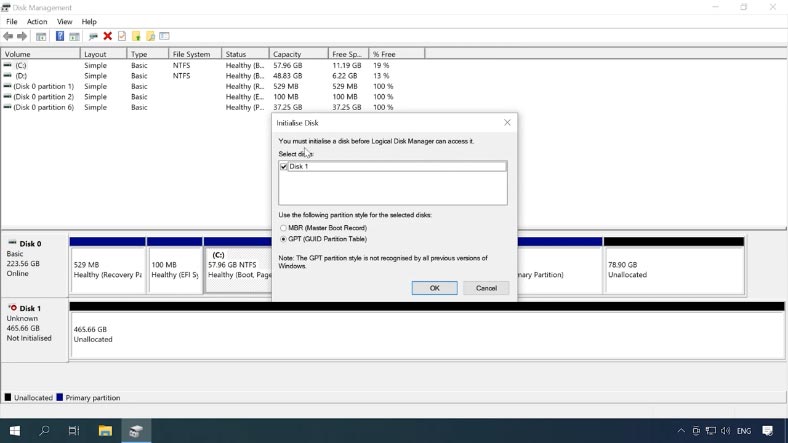
Como criar um RAID usando um utilitário proprietário
A segunda maneira de criar uma matriz RAID é por meio de um navegador da web ou ArcHTTP, um utilitário baseado na web. Esta ferramenta ajuda a identificar o controlador no sistema e seu endereço IP. Inicie o utilitário clicando duas vezes no ícone do menu de atalho ou abra-o no menu INICIAR.
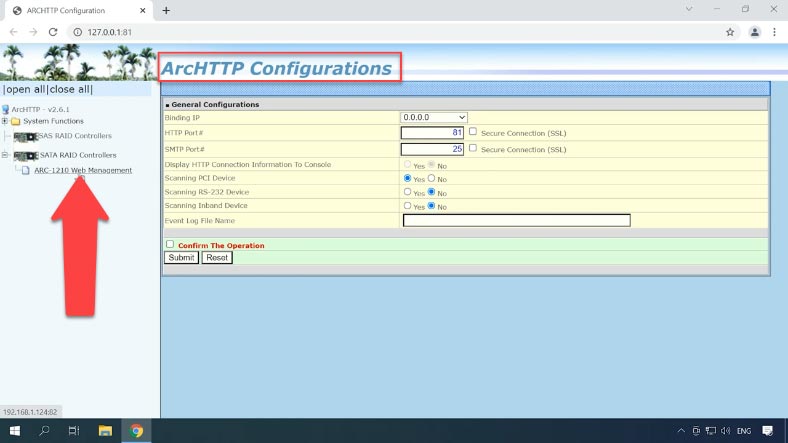
Na janela do navegador do lado esquerdo você verá uma lista de drivers detectados, selecione seu aparelho na lista e expanda essa aba, clicando no modelo abrirá uma nova aba do navegador com o endereço IP do aparelho. Se o sistema não detectar o driver, faça o download dos drivers e instale-os manualmente.
Para acessar o menu de gerenciamento do controlador RAID, digite seu nome de usuário e senha, o padrão é admin e a senha é 0000.
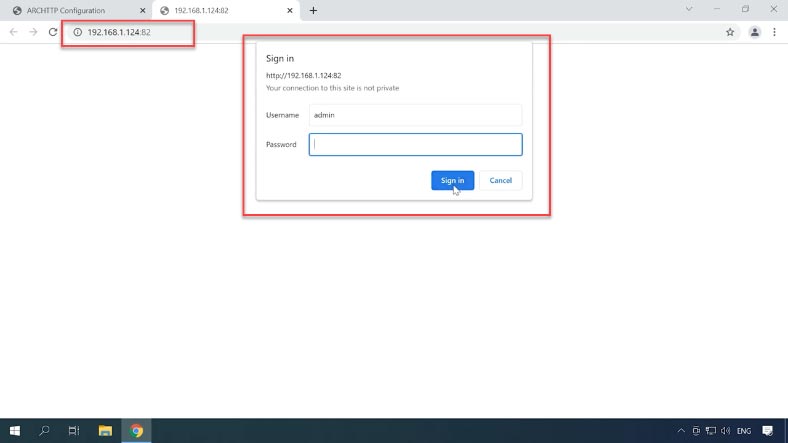
Abra a guia Função Rápida – Criação rápida. Na janela que se abre à direita, selecione o tipo de RAID, especifique o tamanho do array, o tipo de inicialização, o tamanho do bloco, marque a caixa e clique em “Confirmar” .
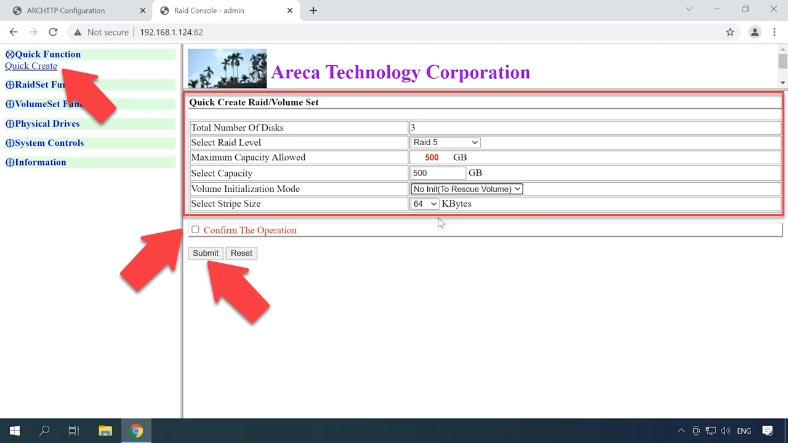
O volume foi criado, aguarde a conclusão da inicialização, após o que aparecerá no gerenciamento de disco. Em seguida, resta marcá-lo e gravar os dados no disco.
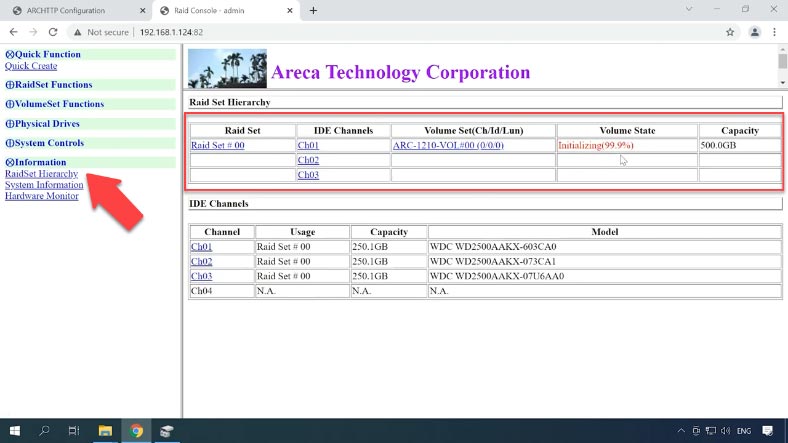
Abrimos o Gerenciamento de disco – Inicializa o disco – Aceita e divide.
Recuperação de dados do Areca ARC-1210
Método 1. Como recuperar dados após exclusão acidental ou falha do driver
Se o controlador falhar, você não poderá obter dados das unidades sem substituí-lo. Você pode tentar ler discos usando o sistema operacional Linux, mas se você não for um usuário experiente, isso pode ser ainda mais prejudicial, pois os dados podem ser completamente perdidos.
Se você não conseguiu encontrar um substituto para o controlador quebrado, use o Hetman RAID Recovery, um programa especializado para recuperação de dados de matrizes RAID. O utilitário suporta os sistemas de arquivos e tipos de RAID mais populares. Ele extrai todas as informações sobre o controlador no qual o array foi criado e reconstrói o RAID com falha.
Conecte as unidades diretamente à placa-mãe do PC com Windows e execute o software.
Antes de iniciar o processo de recuperação, você precisará certificar-se de que possui uma unidade com tamanho igual ou maior que o tamanho dos dados a serem recuperados. Além disso, portas SATA e conectores de alimentação insuficientes podem ser um problema ao conectar unidades. Existem vários adaptadores e expansores disponíveis para isso.

O programa montou facilmente um RAID destruído de unidades conectadas no modo automático, informações detalhadas são exibidas na parte inferior da barra de status. Verifique essas informações.
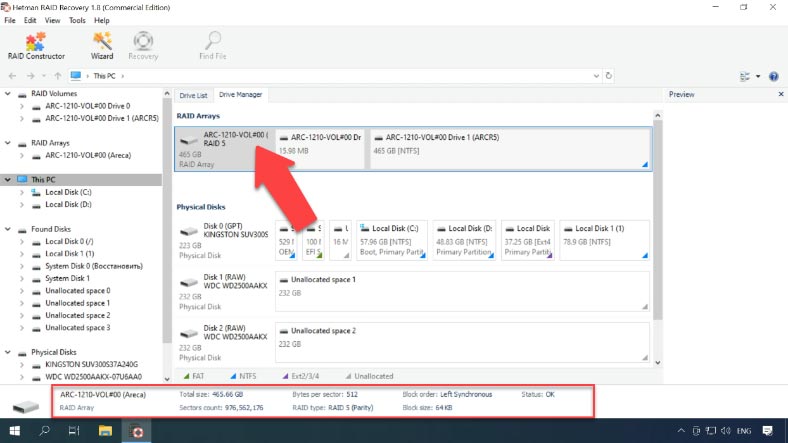
Para verificar arquivos, clique com o botão direito do mouse na unidade e execute a Verificação Rápida. E para exibir os resultados – Pronto.
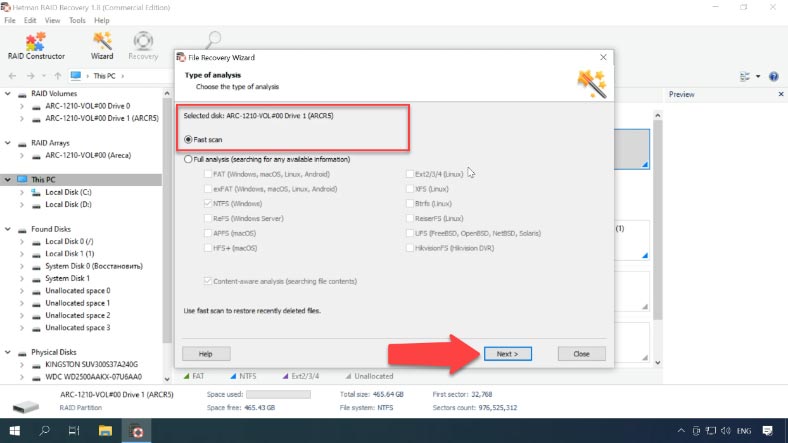
Estamos procurando a pasta onde nossos arquivos foram armazenados, clicando no arquivo você pode ver seu conteúdo na visualização. Verifique tudo o que precisa ser devolvido e clique em “Restaurar”, especifique o caminho onde salvá-los e Restaurar novamente. Quando terminar, eles estarão na pasta especificada.
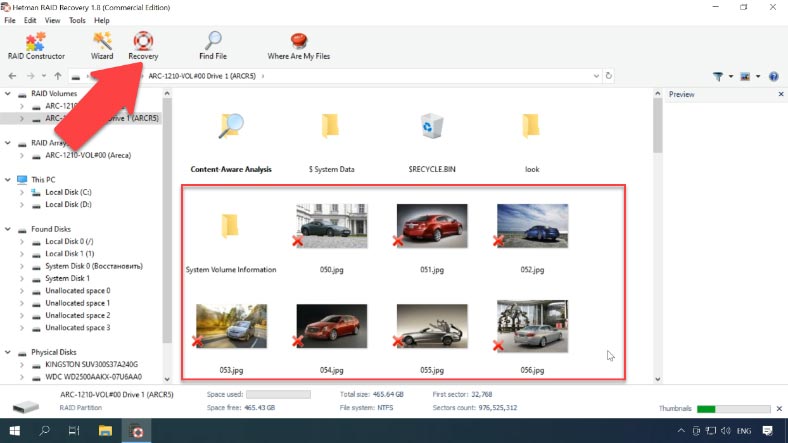
Se o resultado da “Verificação Rápida” não encontrar as informações ausentes, execute a “Verificação Completa”.
Método 2. Como encontrar o deslocamento ao construir manualmente uma matriz no construtor RAID
E caso o programa não detecte e crie automaticamente seu array, use o construtor RAID. Para montar um array usando o construtor, você deve conhecer os parâmetros do RAID destruído.
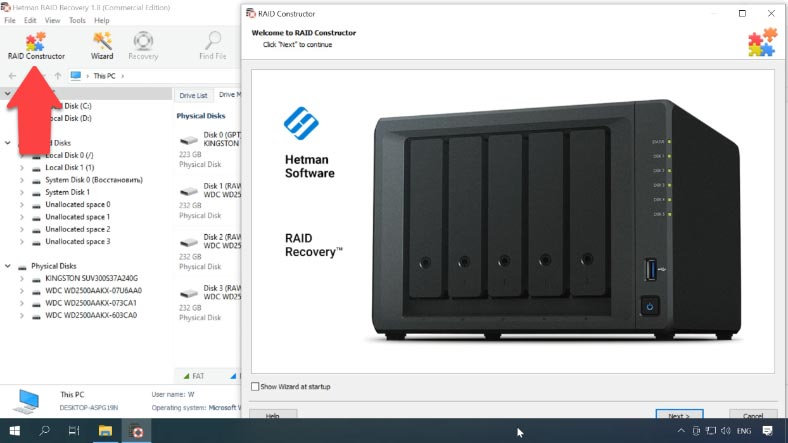
Selecione “Criar manualmente” e clique em “Avançar”, na próxima janela, especifique o tipo de RAID, ordem e tamanho do bloco, selecione os discos de matriz e especifique sua ordem , falta preencher vazio clicando no sinal de mais.
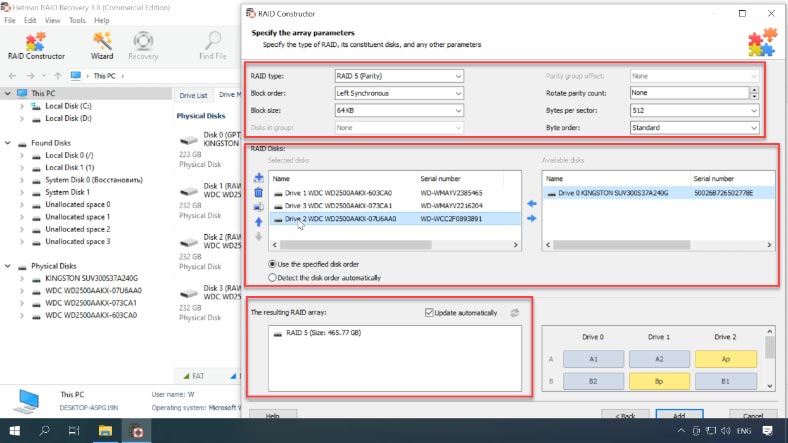
Se os parâmetros forem especificados corretamente abaixo, pelo menos uma partição será exibida na matriz RAID, expanda-a e verifique a presença da pasta desejada. Se a partição não aparecer e, ao mesmo tempo, os parâmetros foram especificados corretamente, provavelmente você precisará encontrar e inserir o valor de deslocamento no qual o início do sistema de arquivos está localizado nos discos.
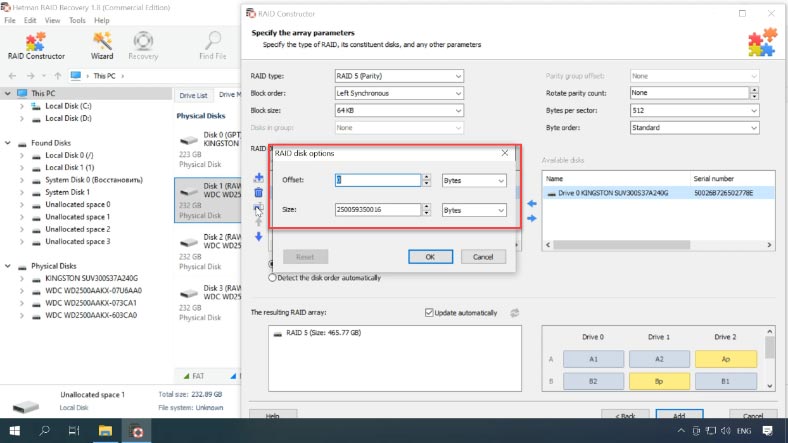
A tecnologia para criar RAID neste tipo de controlador é organizada de forma que o início do sistema de arquivos não esteja no início do disco.
Como as informações foram sobrescritas, o programa não determinou automaticamente este deslocamento. Use um editor hexadecimal para encontrá-lo. Execute-o clicando com o botão direito do mouse no disco e selecione-o na lista ou pressione Ctrl+H.
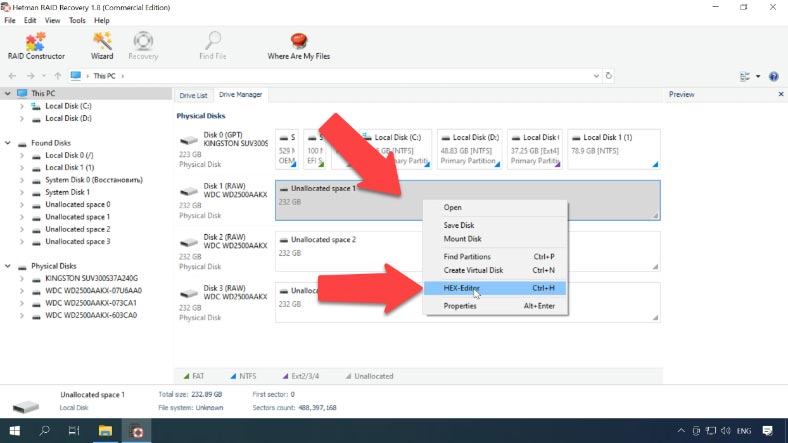
Aqui, clique no ícone de pesquisa e insira o seguinte valor nesta linha “EFI PART” e clique em Pesquisar.
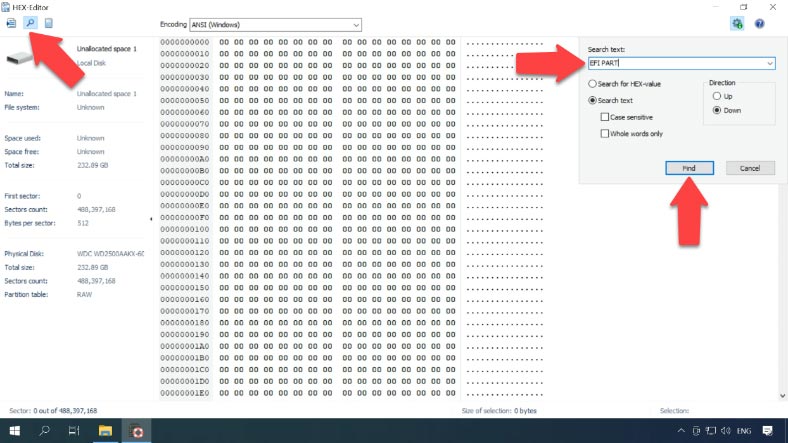
O valor encontrado menos um setor, porque o início do sistema de arquivos desse tipo está no segundo setor desde o início.
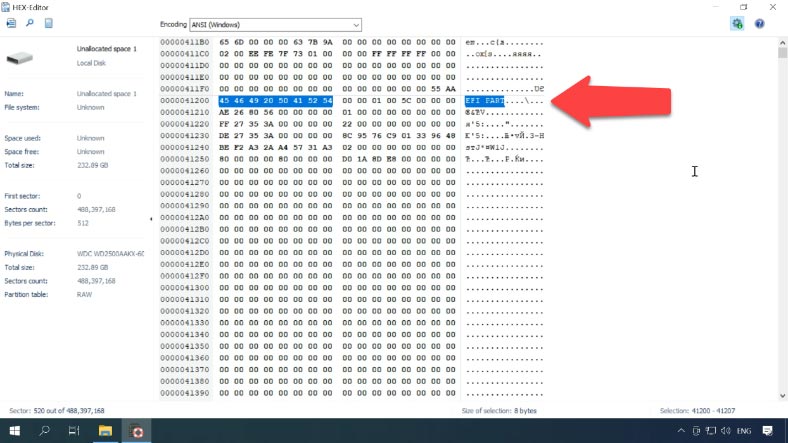
Você deve inserir o deslocamento encontrado para cada um dos discos.
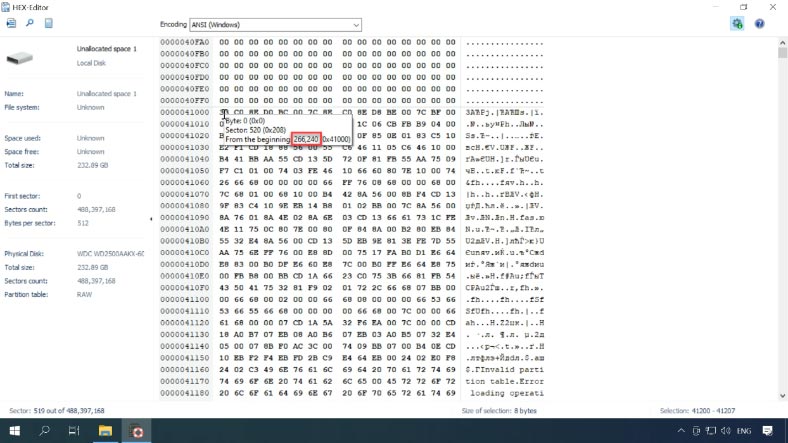
Clique duas vezes no disco com o botão esquerdo do mouse e insira-o em um campo especial. Se a seção não apareceu antes, ela deve aparecer depois de inserir o deslocamento.
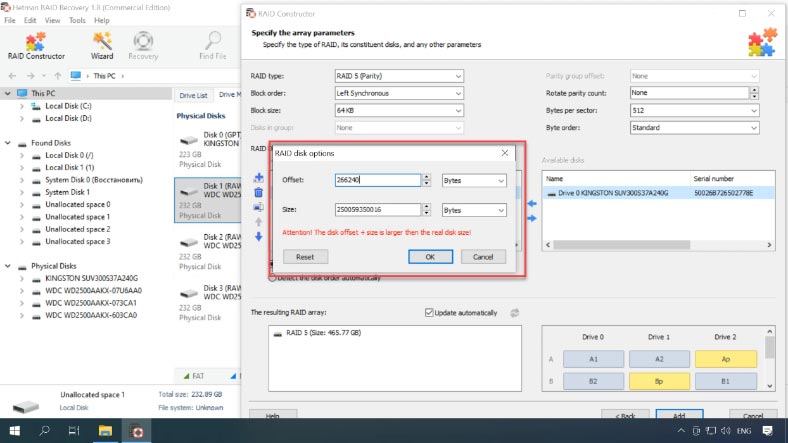
Depois de especificar todos os parâmetros, clique em “Adicionar”. Depois disso, a matriz RAID aparecerá no gerenciador de disco. Resta escaneá-lo e retornar os dados.
Conclusão
A perda de dados geralmente ocorre quando os discos rígidos são trocados ou colocados em outras máquinas na tentativa de reconstruir o array. Por favor, monitore todas as ações com cuidado e não aceite a inicialização e a formatação da unidade oferecidas por outro sistema. A formatação de uma unidade ou partição inicializável pode corromper ou remover a distribuição, tornando os dados menos recuperáveis e levando à perda permanente. Antes de realizar qualquer ação, é recomendável fazer um backup da mídia.
O Hetman RAID Recovery possui recursos adicionais para melhorar o desempenho das unidades RAID que apresentam sinais de defeitos de hardware. O programa permite criar imagens de disco e realizar análises de imagens, o que reduz a carga nos discos e evita que eles falhem.
Para evitar a perda de dados, lembre-se de fazer backup de seus dados críticos regularmente.




1. Verifique se o firmware do controlador RAID está atualizado.
2. Verifique se todos os discos rígidos estão funcionando corretamente e não estão apresentando erros.
3. Verifique se o cabo de conexão entre o controlador RAID e os discos rígidos está conectado corretamente.
4. Certifique-se de que o controlador RAID e os discos rígidos estão sendo alimentados adequadamente com energia.
5. Verifique se as configurações de RAID estão corretas.
6. Execute testes regulares de desempenho para detectar problemas potenciais.
7. Certifique-se de que as configurações de RAID estão sendo salvas regularmente.
8. Execute backups regulares dos dados armazenados no RAID para evitar perda de dados em caso de falha.